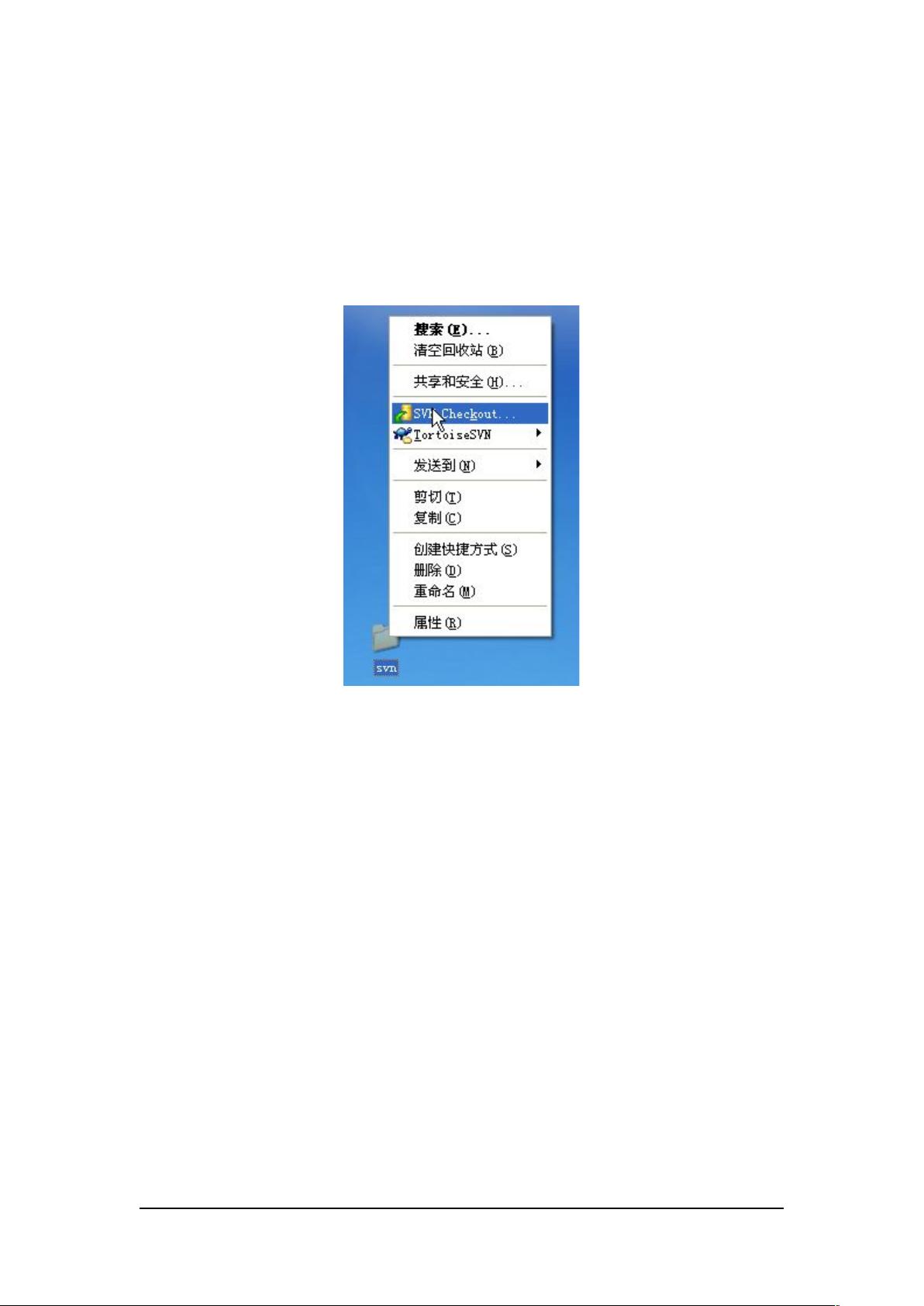TSVN使用指南:初学者入门
需积分: 31 104 浏览量
更新于2024-07-23
收藏 1.56MB DOC 举报
"TSVN简单操作手册"
TSVN(TortoiseSVN)是一款直观易用的Subversion(SVN)客户端工具,专为Windows系统设计。本手册主要面向初学者,旨在提供TSVN的基本操作指南。
1. **安装与验证**
TSVN的安装过程相对简单,用户只需下载安装文件并按照向导提示进行操作,一般建议默认设置。安装完成后,用户应在本地创建一个用于 SVN 文件管理的文件夹。通过右键点击文件夹,如果出现带有乌龟图标的上下文菜单,即表明TSVN安装成功。
2. **用户权限**
- **Read-only**: 对文件只有读取权限,用户只能查看,不能修改或删除文件。
- **Read/write**: 对文件拥有读取和写入权限,用户可以查看、修改并提交文件。用户的具体权限通常会根据《XXX配置库用户及密码》文件和《XXX配置库标准目录结构及权限分配说明.xls》文档进行设定。
3. **图标状态说明**
TSVN的一个显著特点是它会通过重载图标来显示文件的状态,帮助用户直观了解文件在版本控制系统中的状态:
- **正常状态**: 显示绿色对勾,表示文件状态正常,可读取和修改。
- **编辑状态**: 显示红色感叹号,表示文件已被修改但未提交。
- **冲突状态**: 显示黄色感叹号,表示文件在提交过程中遇到冲突。
- **只读权限**: 显示锁定图标,表示文件被设置为只读,需要获取锁才能编辑。
- **锁定状态**: 显示锁图标,表示文件已被锁定,若无特殊需要应释放锁,以便他人进行修改。
- **删除状态**: 显示垃圾桶图标,表示文件或文件夹已被标记为删除或丢失。
- **加号**: 表示有新文件或文件夹添加到版本控制中。
4. **基本操作**
- **检出(Check Out)**: 获取版本库中的文件到本地工作副本。
- **更新(Update)**: 同步本地工作副本与版本库的最新状态。
- **提交(Commit)**: 将本地修改的文件提交到版本库。
- **解决冲突**: 当出现冲突时,用户需要手动合并冲突,然后重新提交。
- **锁定(Lock)**: 获取文件的独占锁,防止他人同时修改。
- **解锁(Unlock)**: 释放文件锁,允许其他人编辑。
- **添加(Add)**: 将新文件或文件夹添加到版本控制。
- **删除(Remove)**: 从版本控制中移除不再需要的文件或文件夹。
5. **版本控制策略**
在团队协作中,合理使用这些功能和理解权限设置是至关重要的。TSVN提供了版本控制的强大功能,例如版本历史查看、差异比较、分支和合并等,可以帮助团队有效地管理代码和项目文件,避免数据丢失和版本混乱。
TSVN作为一个直观的图形界面工具,使得Subversion的使用变得更加方便,是开发者和项目管理人员的得力助手。通过熟练掌握TSVN的使用,可以提高团队的协作效率和代码管理质量。
点击了解资源详情
点击了解资源详情
点击了解资源详情
129 浏览量
2024-04-11 上传
116 浏览量
2008-01-09 上传
251 浏览量
876 浏览量
joechou1013
- 粉丝: 8
- 资源: 9
最新资源
- trashazart:程序失败
- my-website:我(主要)基于 Hugo 的网站的来源
- 业绩推动降龙十八掌
- 计算机网络7层协议快了解
- estruturas-condicionais:如果和其他
- express-template-reload:微型Webpack插件,使快速模板(如车把)在更改时支持重新加载页面
- 美工前端个人简历bootstrap模板
- 信捷plc通讯程序modubus通讯.rar
- quilt-a-long:棉被设计师的应用程序,用于创建长被子,添加棉被和图案并跟踪完成的项目
- stiophan0309-milestone2
- mysql-8.0.27-winx64
- 微波电路元件分析:真实电阻,电感和电容分析-matlab开发
- HipGMap-开源
- 测试自动化
- 业务员留存现状分析服务部训练体系建立
- cv:只是为了学习html